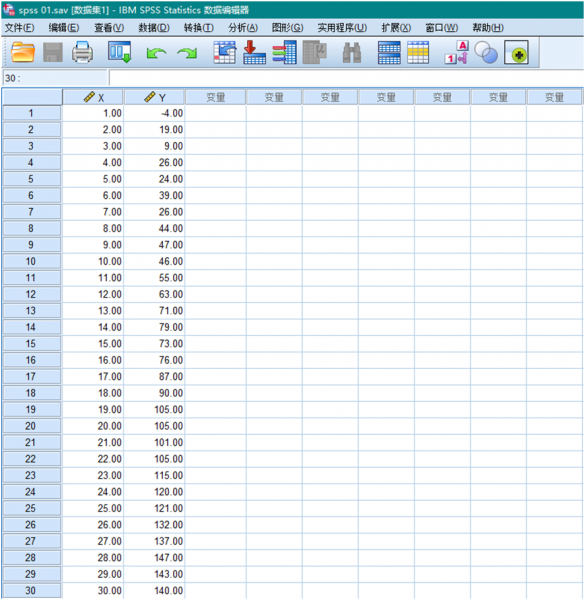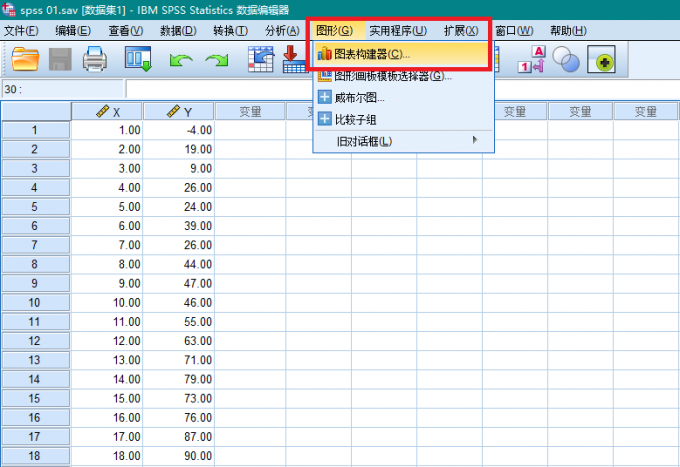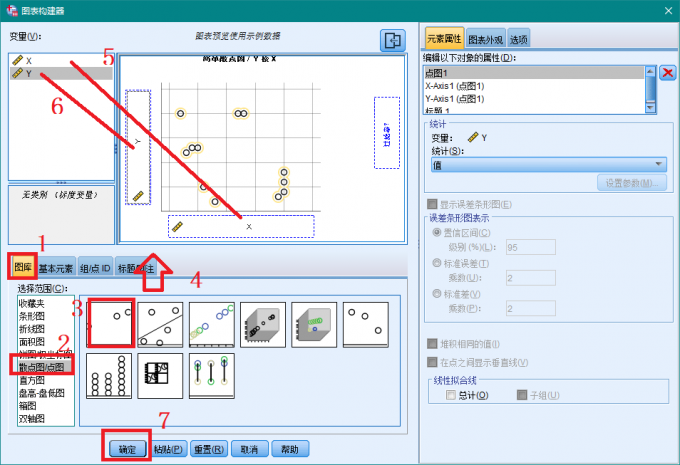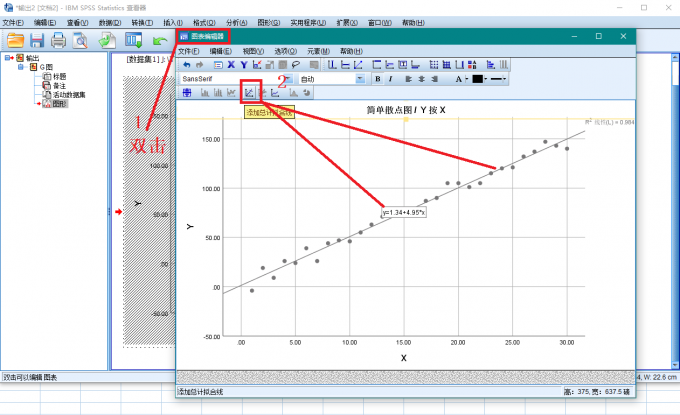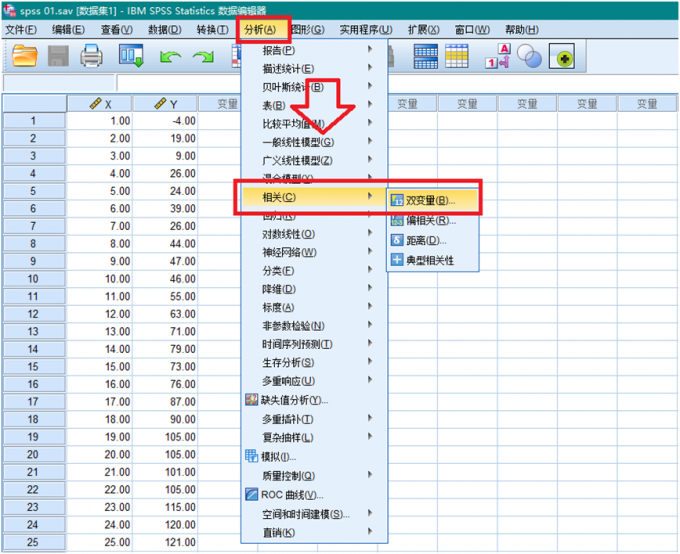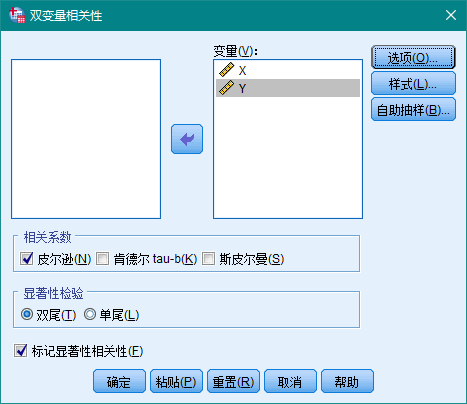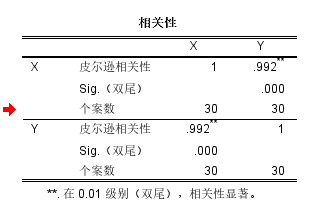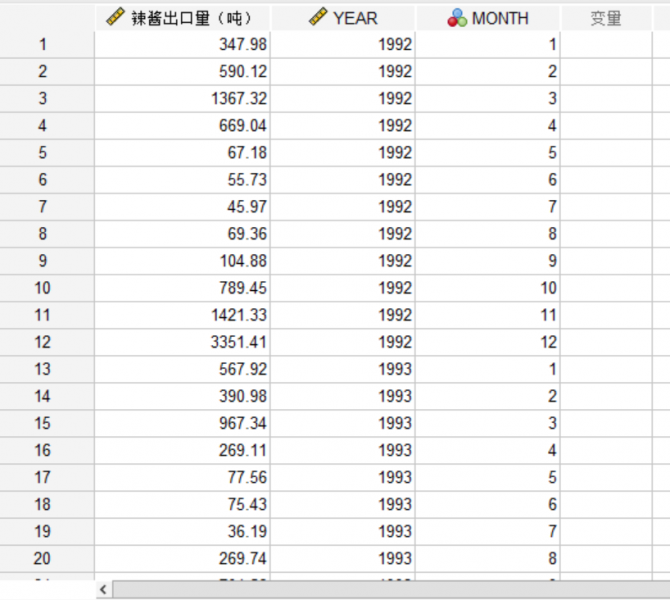- 首页
- 产品
- 下载
-
帮助中心
spss趋势图怎么画 spss趋势图怎么做分析
发布时间:2023-09-05 10: 33: 00
品牌型号:Dell N5010
系统:Windows 10
软件版本:IBM SPSS Statistics
为了更加直观的了解两组变量间的相关性,我们可以为变量绘制趋势图,SPSS不仅提供了统计分析功能,还提供了图表构建功能。我们可以借助SPSS同时完成相关性分析和趋势图绘制工作。关于SPSS趋势图怎么画,SPSS趋势图怎么做分析,本文借助实例,向大家做简单介绍。
一、spss趋势图怎么画
利用趋势图,我们可以直观的了解两组数据间的相关关系,可以预测两组数据间数学方程。图1为大致符合线性关系的两组数据,我们以此为例,向大家介绍如何使用SPSS绘制趋势图。
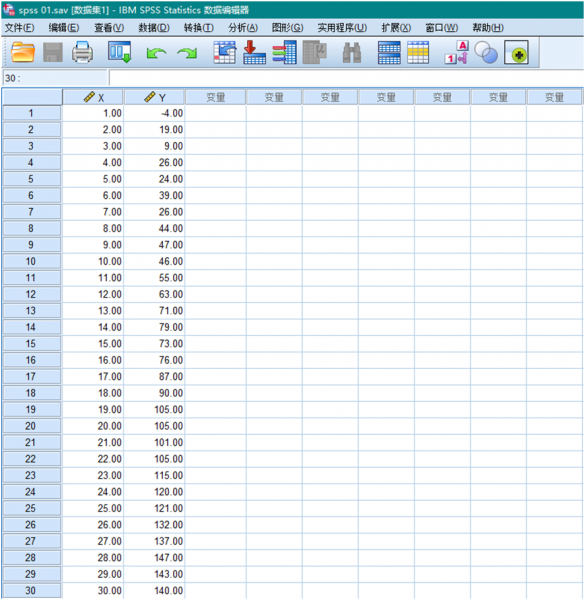
图1 待分析数据 在图2所示界面,依次点击【图形】,【图表构建器】,进入图表绘制界面。
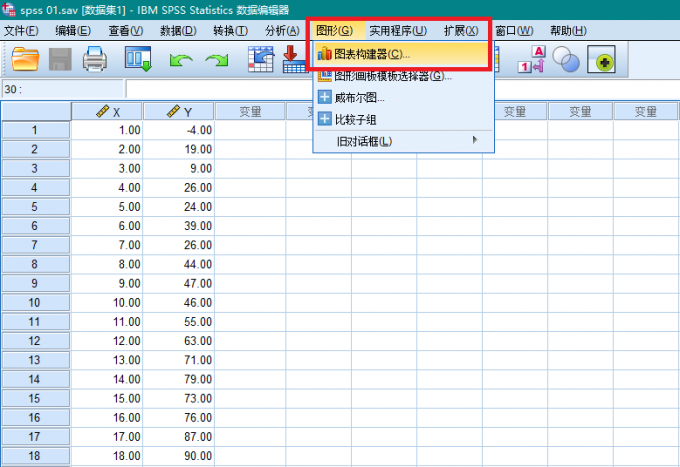
图2 进入图表构建器 在图3所示界面首先找到“图库”选项卡,选择“散点图/点图”,将标记为3的图例,拖拽至图表预览窗口,然后将“变量”项目中X和Y分别拖拽至X轴和Y轴,点击【确定】。
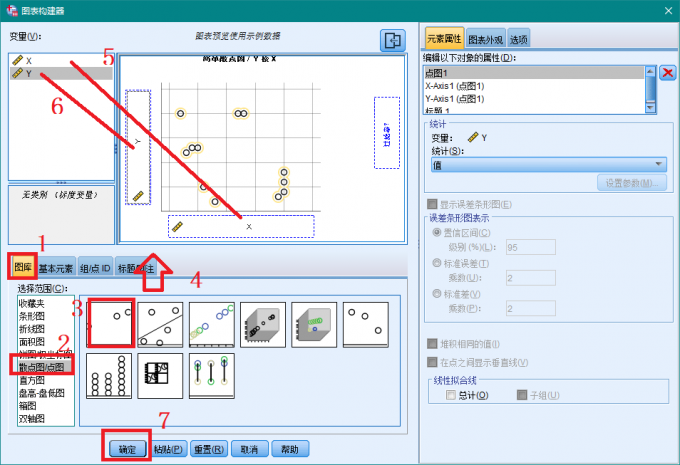
图3 绘制散点图 双击查看器中绘制的图表,进入图表编辑器,如图4所示,点击“添加总计趋势线”按键,为绘制的的散点图添加趋势线,SPSS会同时给出曲线方程:Y=4.95*X+1.34。
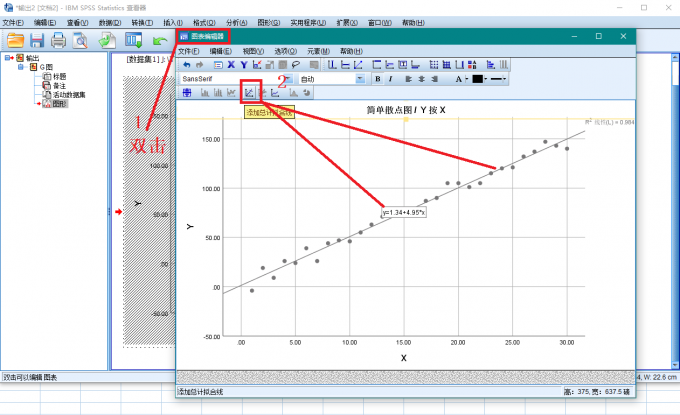
图4 添加总计趋势线 以上就是使用SPSS绘制趋势图的过程,趋势图可以直观的反应两组变量间的关系,但不够深入,想要深入的了解变量间关系,需要对变量进行相关性分析,在第二小节中,将向大家介绍变量相关性分析的步骤,结合趋势图,更为深入的了解两个变量间关系。
二、spss趋势图怎么做分析
趋势图绘制完毕后,可以结合相关性分析判断两组变量是否存在相关关系。在图5所示界面依次点击【分析】,【相关】,【双变量】。
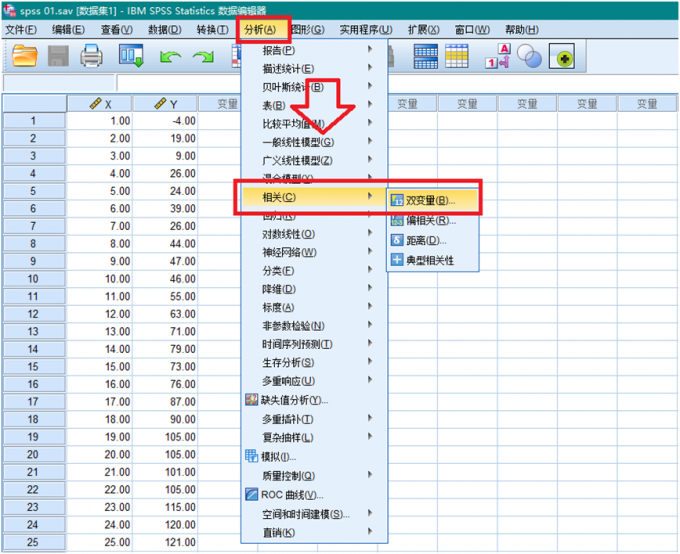
图5 分析相关关系 然后在图6所示界面中,将“X”,“Y”指定为“变量”,勾选“皮尔逊”,点击【确定】。
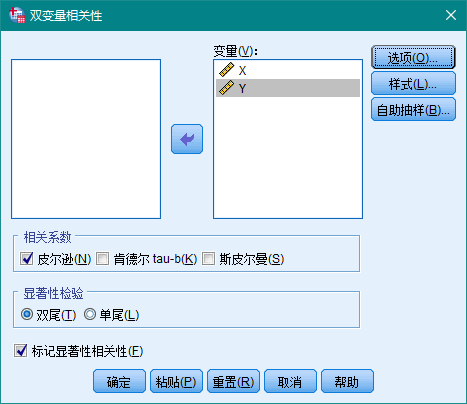
图6 进行皮尔逊相关性分析 SPSS将在查看器中输出分析结果,如图7所示,皮尔逊相关性为0.992,Sig.(双尾)为0,小于0.01,表示X,Y两组变量高度相关,且在0.01级别(99%置信度),相关性显著。与趋势图相吻合。
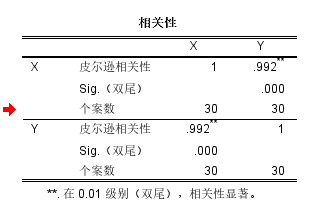
图7 皮尔逊相关性分析结果 SPSS趋势图怎么画,SPSS内置了图表编辑器功能,利用编辑器功能可以为两组变量绘制散点图,绘制完毕后,在图标编辑器内打开散点图,并为图像添加趋势线,即可完成趋势图绘制。SPSS趋势图怎么做分析,趋势图可以直观的展示变量是否有相关性,不能在统计学角度指出两变量是否存在相关性,可以对变量进行相关性分析,如果显著性水平小于0.05,则说明两组变量存在相关性。
展开阅读全文
︾
标签:spss,SPSS软件
读者也访问过这里:热门文章SPSS数据分析显著性差异分析步骤 SPSS显著性差异分析结果怎么看数据的显著性差异分析主要有三种方法,分别是卡方检验、T检验和方差分析。这三种方法都有具体的数据要求:卡方检验是对多个类别的数据进行分析,T检验是对两组数据进行分析,方差分析是对多组数据进行检验。下面,小编具体说明一下SPSS数据分析显著性差异分析步骤,SPSS显著性差异分析结果怎么看。2022-01-07实践SPSS单因素方差分析之检验结果解读在《实践SPSS单因素方差分析之变量与检验方法设置》一文中,我们已经详细地演示了IBM SPSS Statistics单因素方差分析方法的变量选择以及相关的选项、对比设置。2021-01-11spss如何做显著性分析 spss显著性差异分析怎么标abc在统计分析中,显著性分析是分析相关因素之间是否存在显著影响关系的关键性指标,通过它可以说明分析结论是否由抽样误差引起还是实际相关的,可论证分析结果的准确性。下面大家一起来看看用spss如何做显著性分析,spss显著性差异分析怎么标abc。2022-03-14SPSS回归分析中的f值是什么 SPSS回归分析F值在什么范围合适回归分析中以R表示相关性程度的高低,以F评价回归分析是否有统计学的意义,使用IBM SPSS Statistics进行回归分析,可以非常快速的完成R,F的计算,并且给出回归曲线方程,那么,SPSS回归分析中f值是什么?SPSS回归分析F值在什么范围合适,本文结合实例向大家作简单的说明。2022-07-22SPSS多元logistic回归分析的使用技巧回归分析是数据处理中较为常用的一类方法,它可以找出数据变量之间的未知关系,得到较为符合变量关系的数学表达式,以帮助用户完成数据分析。2021-04-26SPSS相关性分析结果怎么看相关性分析是对变量或个案之间相关度的测量,在SPSS中可以选择三种方法来进行相关性分析:双变量、偏相关和距离。2021-04-23最新文章SPSS ROC阈值怎样确定 SPSS ROC阈值选择导致敏感度过低怎么办说到阈值分析,我们脑海中可能会想到常规的寻找阈值关键临界点的分析方式(例如在医学当中会通过阈值分析的方式来确定药物在病人体内生效的时间临界点)。但是在有些分析场景中,就需要用到ROC曲线作为阈值分析的工具,ROC曲线作为阈值分析中的一个重要工具,可以用来找到数据点位发生明显截断变化的临界点。下面以SPSS为例,给大家介绍SPSS ROC阈值怎样确定,SPSS ROC阈值选择导致敏感度过低怎么办。2025-12-17SPSS趋势卡方怎么做 SPSS趋势卡方检验怎么看正相关趋势卡方是SPSS中检验变量相关性的方法之一,当我们的分析数据中存在多个变量时,就可以使用趋势卡方来检验这些变量是否相互关联、相互影响。检验完毕后,我们也可以根据这些检验结果来选择更加合适的数据分析模型。今天我就以SPSS趋势卡方怎么做,SPSS趋势卡方检验怎么看正相关这两个问题为例,来向大家讲解一下趋势卡方的相关知识。2025-12-17SPSS如何计算线性回归 SPSS线性回归数据分析SPSS是一款功能十分强大的数据分析软件,它将原本复杂的数据分析工作变得简洁化,并通过友好的图像界面满足普罗大众的日常需求。而线性回归是SPSS中最核心的功能模块之一。今天我就以SPSS如何计算线性回归,SPSS线性回归数据分析这两个问题为例,来向大家讲解一下有关线性回归的知识。2025-12-17SPSS标准化残差怎么计算 SPSS标准化残差图怎么看回归分析是SPSS中的重量级分析模型,而其中的标准化残差则是用于观察变量与回归模型之间的适配程度。通过残差值,我们可以找到数据中隐藏的极端个案。在医药学、基因分析等领域,实验人员经常借助标准化残差来找寻诸多分析结果中的特殊个案或异变量,进而对这些特殊的案例进行深度研究。今天我就以SPSS标准化残差怎么计算,SPSS标准化残差图怎么看这两个问题为例,来向大家讲解一下有关标准化残差的相关知识。2025-12-17SPSS结果中显著性水平怎么看 SPSS输出查看器内容保存方式作为一款专业的数据分析软件,SPSS软件凭借着自身专业的功能与过硬的数据分析本领,受到了众多用户的青睐。而在使用SPSS的过程中,显著性分析是大家经常会遇到的问题。显著性分析的主要作用是帮助我们分析两组或者多组变量之间的显著性关系,在得到数据显著性分析的结果后,会需要把数据内容进行保存和留用。接下来给大家介绍SPSS结果中显著性水平怎么看,SPSS输出查看器内容保存方式的具体内容。2025-12-17如何将问卷星中的数据导入SPSS 如何对问卷星的数据进行SPSS分析如今无论是在职场还是大学校园,都经常会用到问卷调查。问卷调查可以帮我们快速收集用户数据,了解用户的需求、关注点,帮助我们从数据中分析出研究方向、需要如何改进。而问卷星是常用的用来收集用户问题的问卷调查软件之一。下面就来说说如何将问卷星中的数据导入SPSS,如何对问卷星的数据进行SPSS分析的相关内容。2025-12-17微信公众号
欢迎加入 SPSS 产品的大家庭,立即扫码关注,获取更多软件动态和资源福利。
读者也喜欢这些内容:
-

SPSS显著性小于0.001的意义 SPSS显著性大于0.05怎么办
在使用SPSS软件进行数据分析工作的过程中,得到的显著性水平分析结果具有极为重要的作用。它能够帮助我们衡量变量之间是否存在真实的关联,或者不同组别数据之间是否存在实质性的差异。今天我们就一起来探讨关于SPSS显著性小于0.001的意义,SPSS显著性大于0.05怎么办的问题。...
阅读全文 >
-
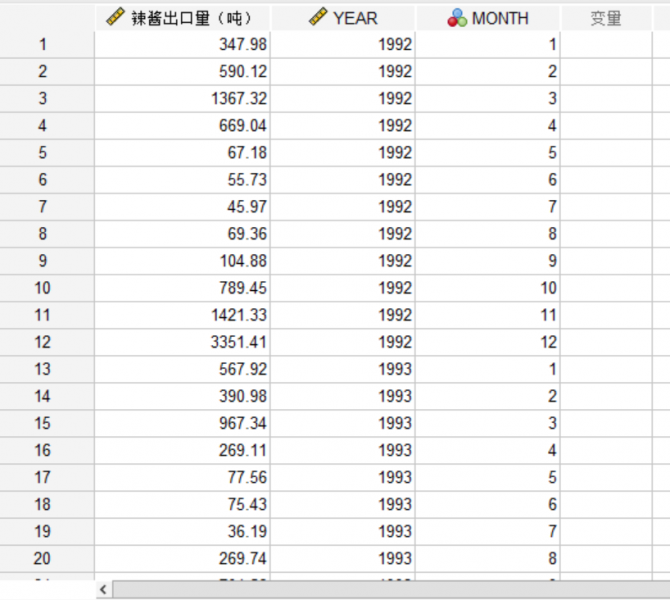
SPSS趋势分析怎么做 SPSS趋势分析时间序列怎么做
当我们想要对一系列有关时间变化的数据进行纵向的分析,推荐使用SPSS趋势分析的方法,这种方法可以应用于多类场景的数据分析,例如旅游景点的淡旺季客流量、农产品的四季变化产量等。本文以SPSS趋势分析怎么做,SPSS趋势分析时间序列怎么做这两个问题为例,给大家介绍一下SPSS趋势分析的相关知识。...
阅读全文 >
-

SPSS误差图怎么画 SPSS误差图怎么分析
我们在制作分析报告时,如果想要让数据更容易被人读懂,可以在报告里面插入一些图表。因为图表属于一种可视化工具,比如我们会用条形图对比不同变量的均值大小、用饼图对比不同成分的占比等等。不同的图表应用的情形会有不同,本文会教大家SPSS误差图怎么画,SPSS误差图怎么分析的相关内容。...
阅读全文 >
-

SPSS趋势性检验步骤 SPSS趋势性检验如何分析结果
趋势性检验,是一种检验自变量与因变量的变化之间是否存在线性变化趋势的分析方法。我们可以简单理解为,趋势性检验就是一种研究变化趋势的方法,比如随时间的变化趋势等。这种分析方法在生物学领域应用得比较多,其中还会涉及到生物学阶梯、等级关系等概念。接下来,一起来学习下SPSS趋势性检验步骤以及SPSS趋势性检验如何分析结果的相关内容。...
阅读全文 >
-